Czy Snapchat zacina się na czarnym ekranie Twojego smartfona? Czy aplikacja ulega awarii po uruchomieniu? Pokażemy Ci, co zrobić, gdy Snapchat nie działa na Twoim iPhonie lub urządzenie z Androidem.
Przede wszystkim użyj Detektor Downa, aby sprawdzić, czy Snapchat działa poprawnie. Skontaktuj się z Wsparcie Snapchata, jeśli DownDetector i inni użytkownicy Snapchata zgłoszą problemy z aplikacją mediów społecznościowych. Jeśli Snapchat działa dla wszystkich oprócz Ciebie, zalecenia zawarte w tym przewodniku rozwiązywania problemów powinny rozwiązać problem.
Chociaż jest mało prawdopodobne, aby problemy z łącznością sieciową uniemożliwiały otwarcie Snapchata, upewnij się, że Twoje urządzenie ma połączenie z Internetem. Podłącz telefon do sieci Wi-Fi lub użyj komórkowej transmisji danych i wypróbuj poniższe rozwiązania.
1. Zamknij inne aplikacje
Snapchat nie otworzy się, jeśli Twój telefon nie ma wystarczającej ilości pamięci, aby uruchomić aplikację. Otwórz przełącznik aplikacji w telefonie i zamknij aplikacje działające w tle. Możesz zwolnić pamięć i poprawić wydajność swojego telefonu.
2. Wymuś zamknięcie Snapchata
Wymuś zamknięcie aplikacji, która nie odpowiada lub została zawieszona, może sprawić, że aplikacja znów zacznie działać poprawnie. Wymuś zamknięcie i ponowne otwarcie Snapchata, jeśli aplikacja nie otworzy się na Twoim urządzeniu.

Wymuś zamknięcie Snapchata w iOS
Wymuś zamknięcie Snapchata na Androidzie
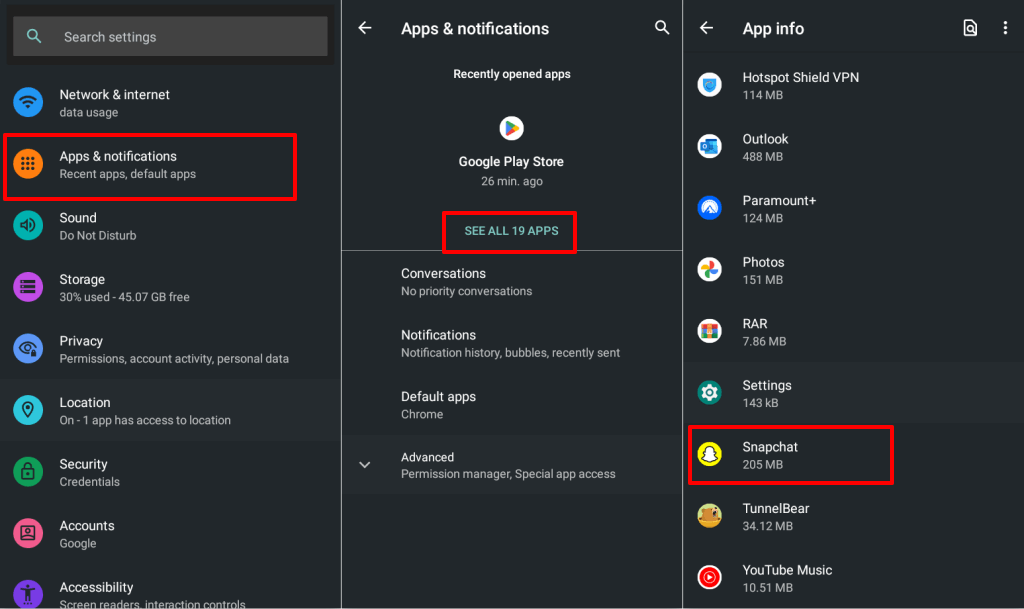
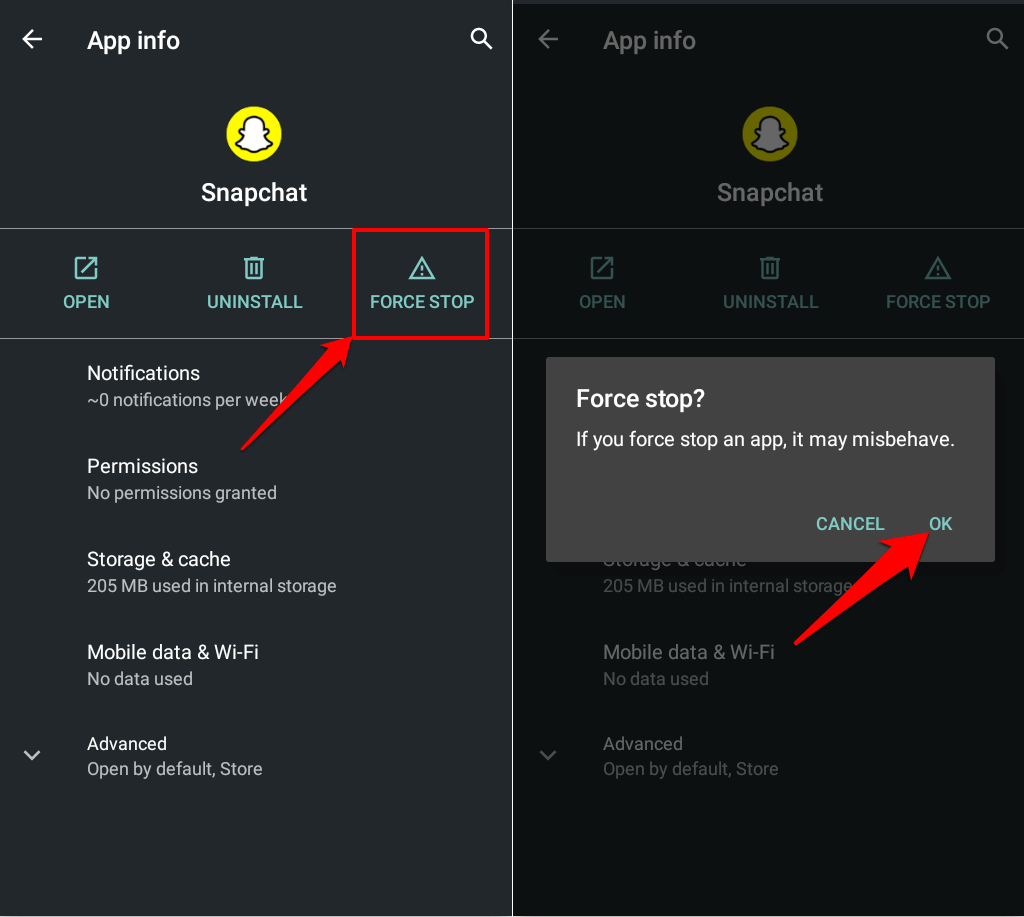
3. Sprawdź uprawnienia Snapchata
Jeśli nie korzystałeś ze Snapchata przez kilka miesięcy, Android cofnie uprawnienia aplikacji. Sprawdź, czy Snapchat ma dostęp do niezbędnych komponentów systemu, których potrzebuje do prawidłowego działania. Wymuś zamknięcie Snapchata i postępuj zgodnie z instrukcjami, aby dostosować jego uprawnienia.
Dostosuj uprawnienia Snapchata na urządzeniach z Androidem
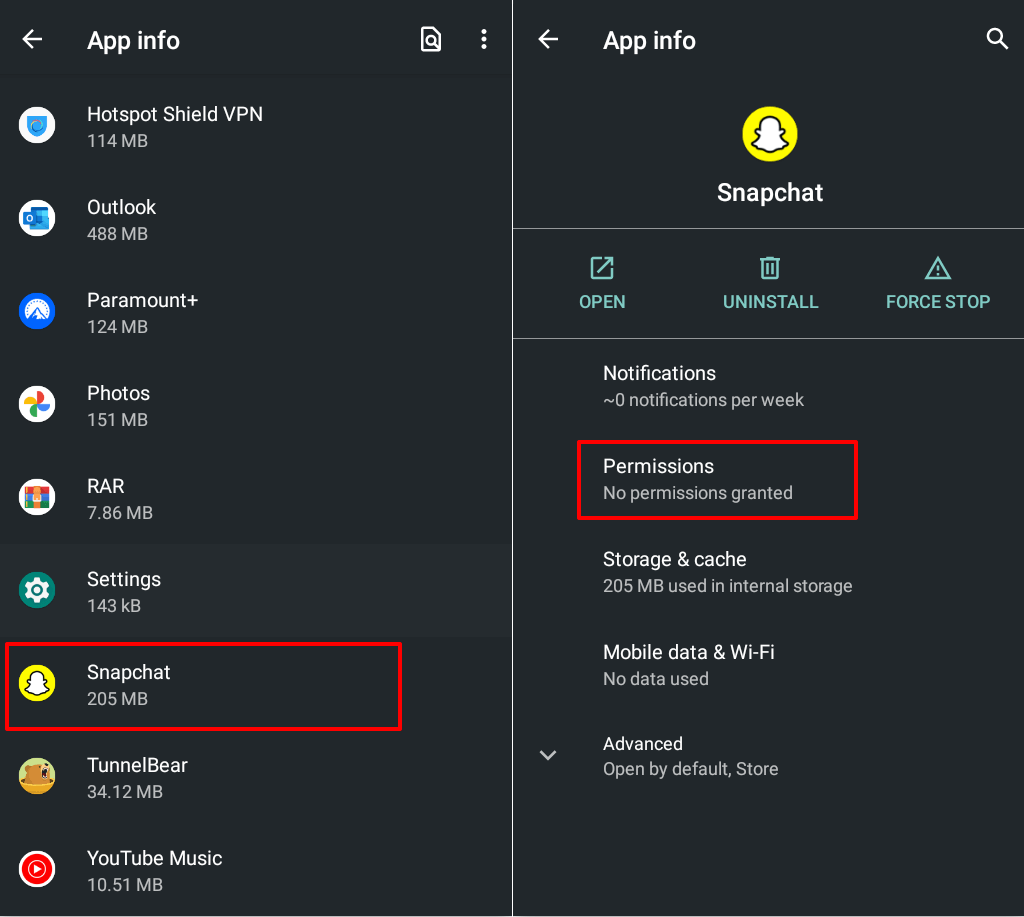
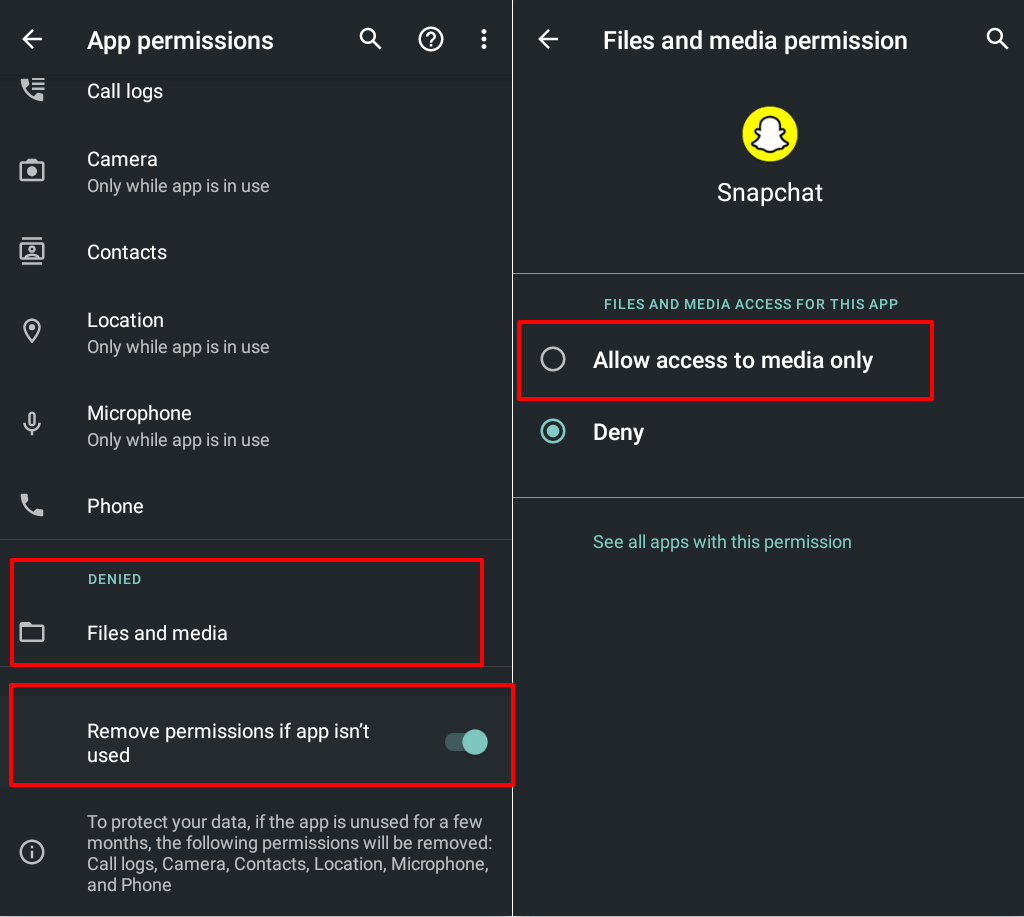
Dostosuj uprawnienia Snapchata na urządzeniach z systemem iOS
Idź do Ustawienia >Snapchat i przyznaj Snapchatowi niezbędne uprawnienia — Kontakty, Sieć lokalna, Mikrofon, Aparati Dane komórkowe.
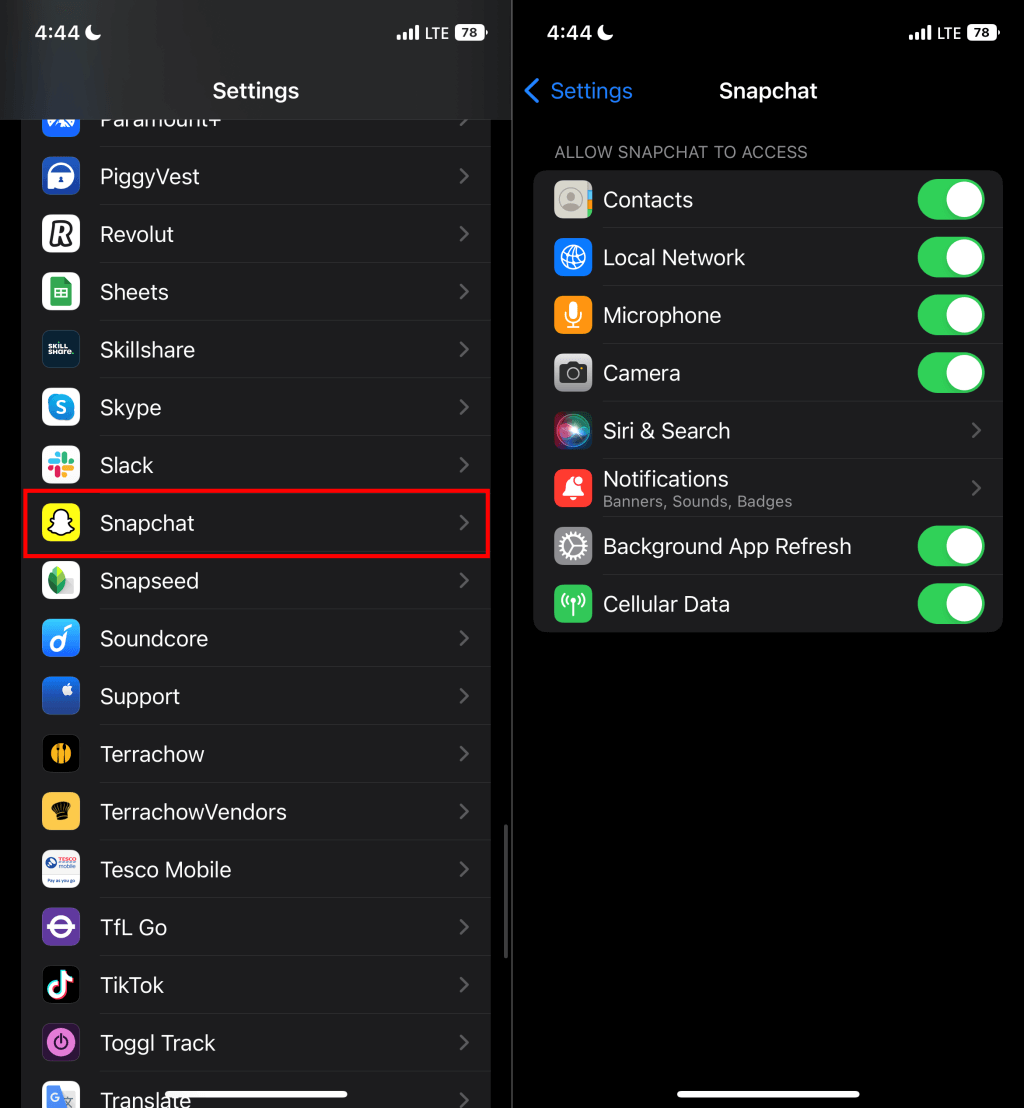
4. Wyczyść pamięć podręczną aplikacji Snapchat i dane
Snapchat przechowuje pliki tymczasowe lub pliki pamięci podręcznej w pamięci Twojego urządzenia. Pliki pamięci podręcznej pomagają Snapchatowi w płynnym działaniu, ale mogą również powodować nieprawidłowe działanie aplikacji. Snapchat może nie działać na Twoim telefonie, jeśli dane w pamięci podręcznej aplikacji ulegną uszkodzeniu.
Usunięcie plików pamięci podręcznej i danych Snapchata może przywrócić działanie aplikacji.
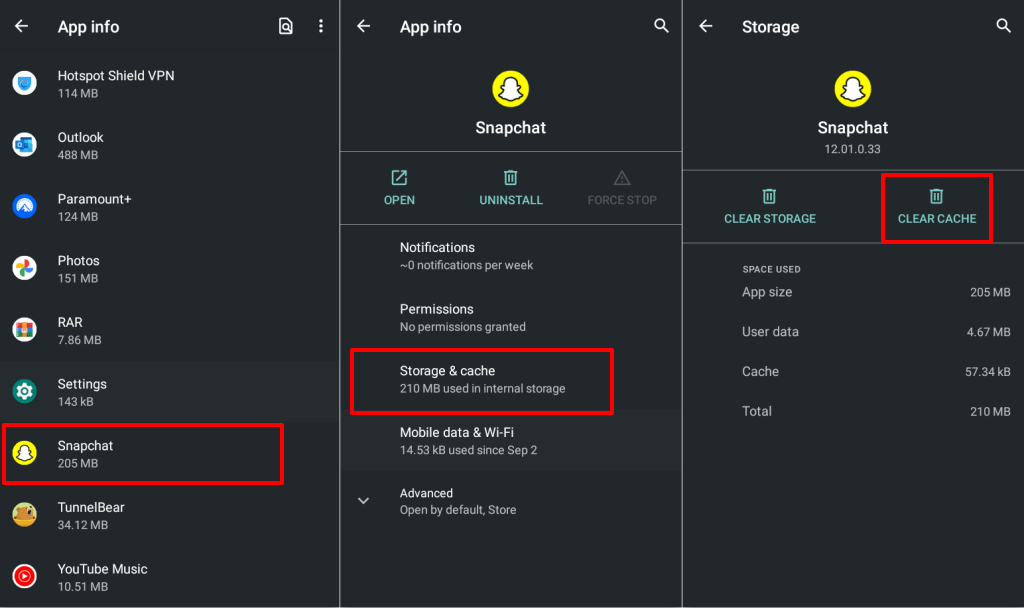
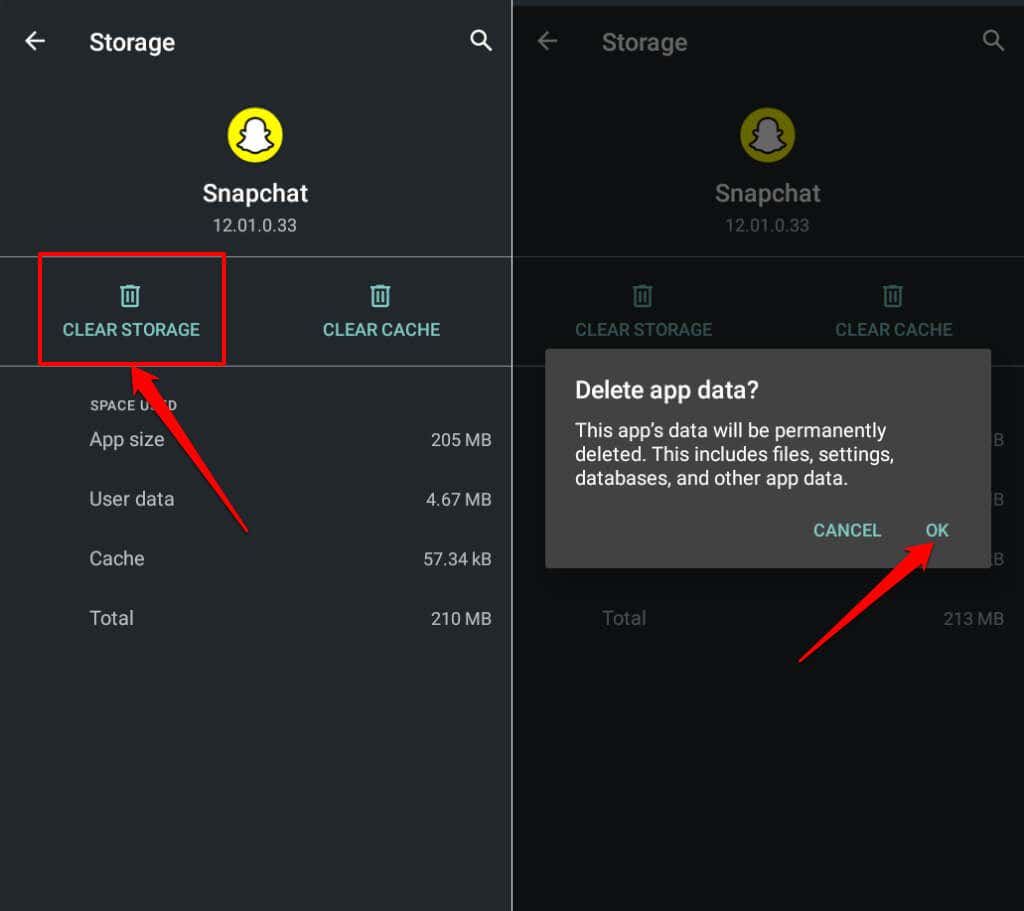
Wyczyszczenie pamięci Snapchata powoduje wylogowanie się z aplikacji, ale nie powoduje usunięcia snapów, wspomnień, serii ani zapisanych wiadomości. Otwórz Snapchata i zaloguj się na swoje konto Snapchat, aby uzyskać dostęp do swoich snapów.
5. Zaktualizuj Snapchata
Snapchat może się nie otworzyć, jeśli używasz starszej wersji aplikacji, która nie jest już kompatybilna z systemem operacyjnym Twojego urządzenia. Przejdź do sklepu z aplikacjami na swoim urządzeniu i wybierz zainstaluj najnowszą wersję Snapchata.
Otwórz sklep Google Play(na Androidzie) lub App Store(na iPhonie), wyszukaj snapchati kliknij Aktualizacja.
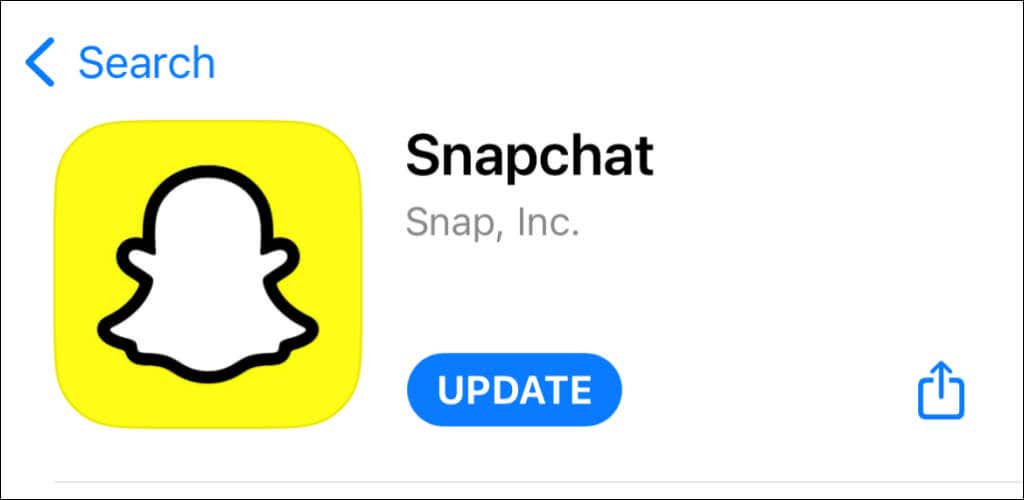
6. Użyj starszej wersji
Zainstalowanie niestabilnej lub zawierającej błędy aktualizacji Snapchata może spowodować nieprawidłowe działanie aplikacji. Jeśli Snapchat przestanie się otwierać po aktualizacji aplikacji, załaduj wersję działało przed aktualizacją. Pobierz starsze wersje aplikacji Snapchat z zaufanych witryn APK, takich jak APKMirror.com, APK4Fun.com lub APKPure.com..
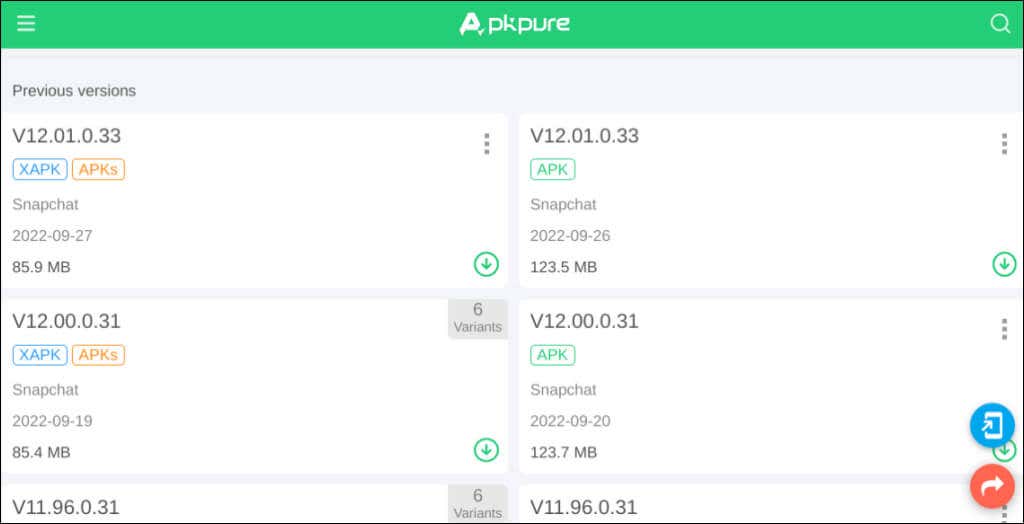
Otwórz plik APK Snapchata, dotknij Kontynuuji wybierz Zainstaluj.
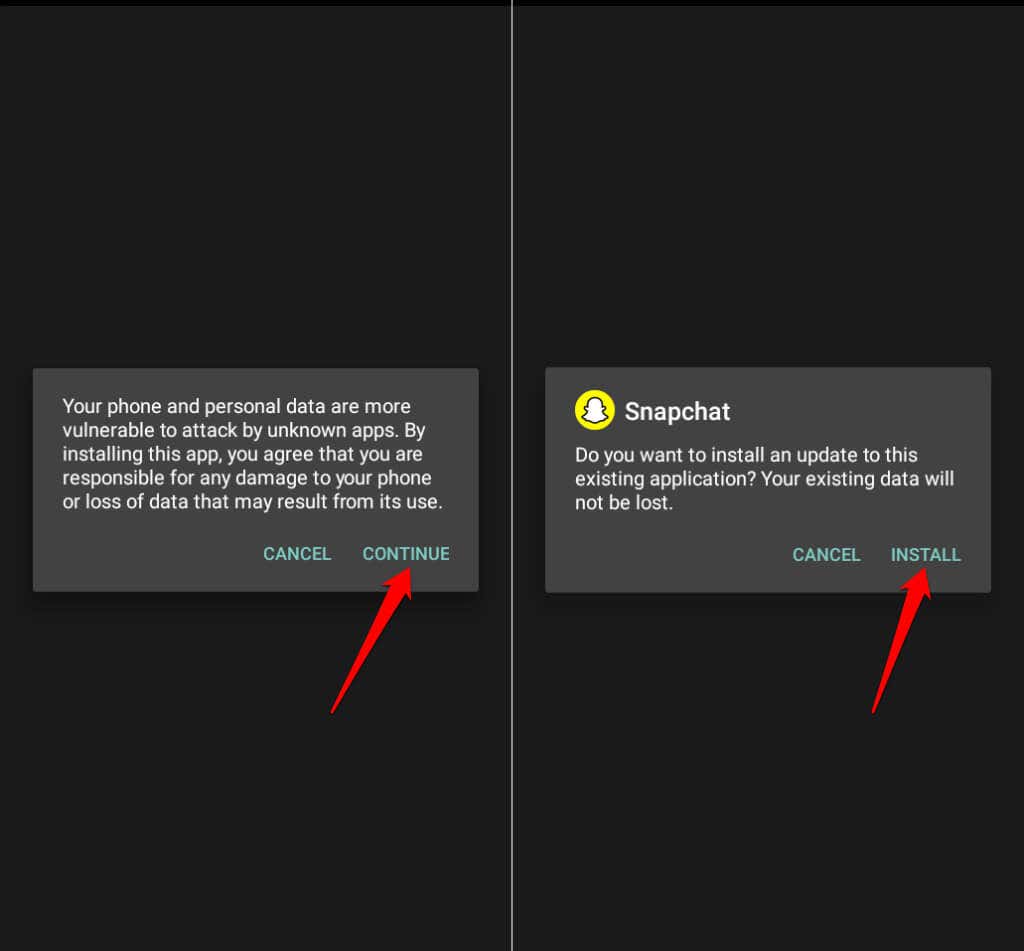
7. Uruchom ponownie telefon
Ponowne uruchomienie urządzenia może naprawić tymczasowe usterki systemu na telefonach Apple i Android. Uruchom ponownie telefon, jeśli Snapchat nadal nie otwiera się po wypróbowaniu powyższych rozwiązań.
8. Zainstaluj ponownie Snapchata
Usuń Snapchata ze swojego urządzenia, jeśli aplikacja nadal się nie otwiera. Spowoduje to usunięcie wszelkich uszkodzonych
Wybierz Ustawienia>Aplikacje i powiadomienia>Snapchat, kliknij Odinstaluji wybierz OK.
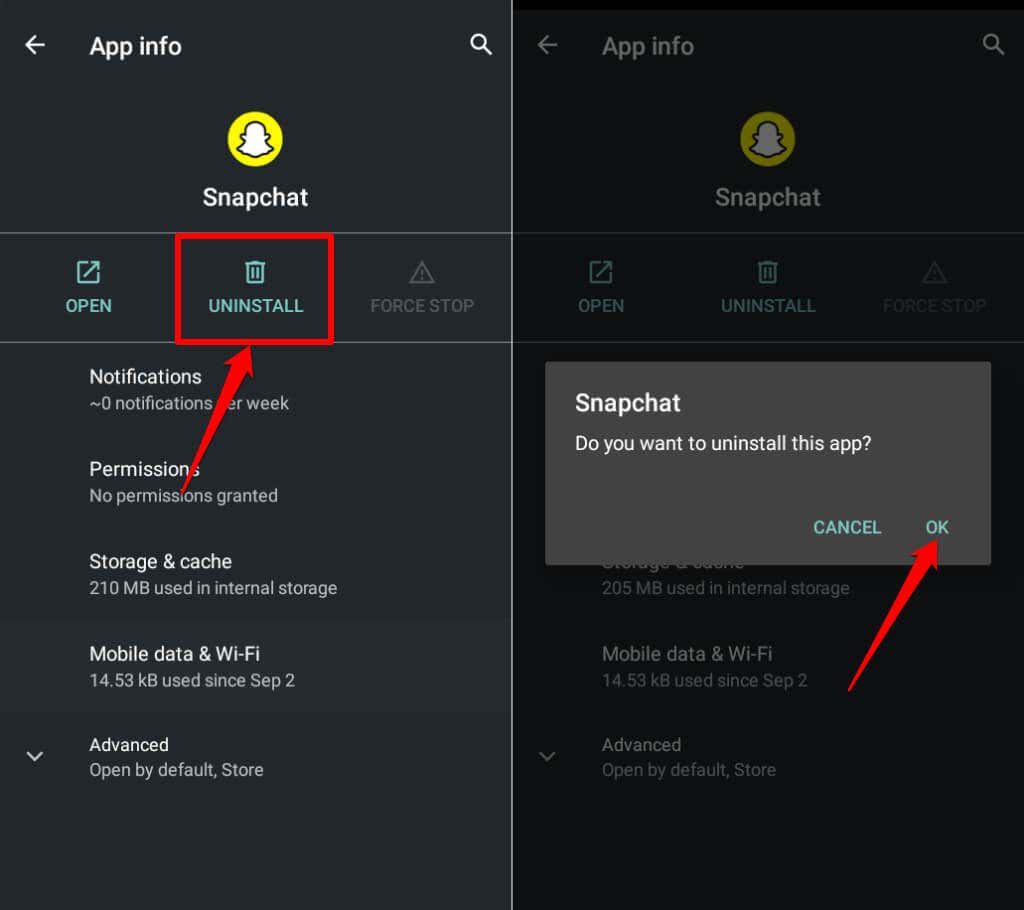
Uruchom ponownie urządzenie i zainstaluj ponownie Snapchata ze sklepu Google Play lub App Store.
Napraw Snapchata i zacznij robić zdjęcia!
Zaktualizuj system operacyjny swojego urządzenia, jeśli Snapchat nadal nie działa. Snapchat na Androida wymaga systemu Android 5.0 lub nowszego, natomiast aplikacja na iOS obsługuje iPhone'y z systemem iOS 12.0 lub nowszym. Snapchat nie będzie działać, jeśli użyjesz nieobsługiwanego urządzenia.
.